So löschen Sie Firefox 13 automatisch aus der Download-Liste

Standardmäßig ist Firefox 4 so eingestellt, dass keine Elemente aus dem Verlauf Ihrer Download-Liste entfernt werden. Unabhängig davon, wie alt oder wie lang die Liste ist, werden alle Ihre früheren Downloads dort gespeichert, sofern Sie nicht manuell auf die Schaltfläche klicken CLear-Liste Taste. In diesem Beitrag wird diese Liste automatisch gelöscht. Lass uns anfangen!
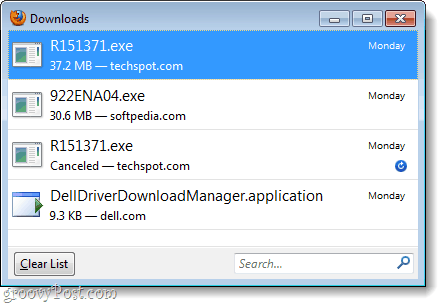
Schritt 1
In Firefox 4 Art about: config in die Adressleiste und Drücken Sie Eingeben.
Es erscheint ein Warnfenster mit der MeldungDies kann zum Erlöschen Ihrer Garantie führen! “ Botschaft. Sie können die Nachricht vorerst ignorieren und Klicken “Ich werde vorsichtig sein, ich verspreche es!Beachten Sie jedoch, dass das falsche Bearbeiten von Werten in der Konfiguration Ihre Firefox-Kopie ernsthaft beschädigen kann.
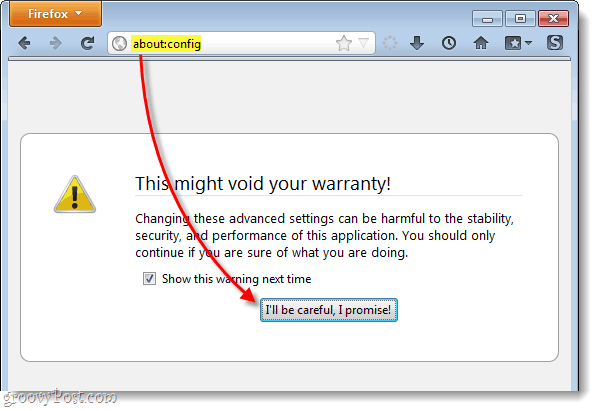
Schritt 2
Nun, in der FFilterbox, Art browser.download.manager.retention oder einfach kopieren / einfügen.
Sobald es unter der Liste Präferenzname angezeigt wird, Rechtsklick es und Wählen Modifizieren.
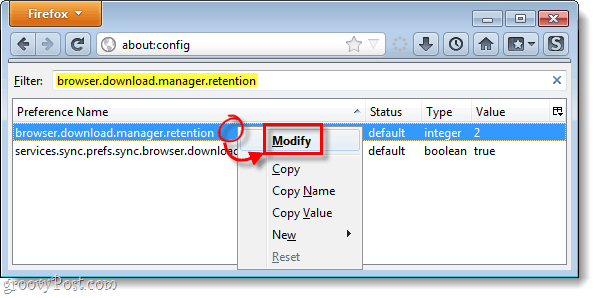
Schritt 3
Jetzt müssen wir nur noch den ganzzahligen Wert in eine von drei verschiedenen Optionen (0, 1 oder 2) ändern. Ich erkläre, was die einzelnen Optionen tun, und dann können Sie selbst entscheiden, welche für Sie am besten geeignet ist.
- 2
2 ist die Standardeinstellung. Dadurch werden Ihre Downloads für immer aufgelistet, sofern Sie sie nicht manuell löschen. - 1
Bei der Einstellung 1 wird Ihre Download-Liste automatisch gelöscht, wenn Sie Firefox vollständig beenden. - 0
Bei 0 werden Downloads nur in der Download-Liste angezeigt, während sie ausgeführt werden. Sobald ein Download abgeschlossen ist, wird er automatisch entfernt.
Für mich ist 1 meine ideale Einstellung. Ich benötige keine permanente Historie meiner Firefox-Downloads, aber es ist auch zweckmäßig, diese pro Sitzung zur Verfügung zu haben. Sobald Sie den gewünschten Wert eingegeben haben, Klicken okay um Änderungen zu speichern.
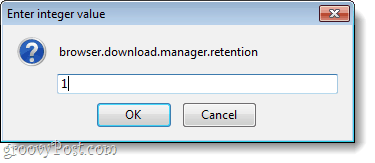
Getan!
Änderungen sollten sofort wirksam werden. Jetzt wird Ihre Download-Liste entsprechend dem in Schritt 3 festgelegten Wert gelöscht. Wenn Sie jemals zur Standardeinstellung zurückkehren möchten, ändern Sie einfach den Wert in 2.









![Firefox-Standard-Download-Ordner ändern [How-To]](/images/firefox/change-firefox-default-download-folder-how-to.png)
Hinterlasse einen Kommentar